adobe xd是一款功能强大的设计软件,让用户可以轻松设计出优秀的创意作品。在本教程中,趣百科小编小新将指导您如何使用adobe xd绘制一个优惠券图标。通过简单的步骤和技巧,您可以快速学会如何利用adobe xd工具绘制出精美的优惠券图标,为您的设计项目增添更多创意和亮点。跟随小编一起学习,让您的设计作品更加出色!
1、首先打开Adobe XD,选中【矩形工具】在画布中绘制一个【长方形】。

2、然后在右侧属性栏中将长方形填充为【红色】,并设置圆角半径为【20像素】。
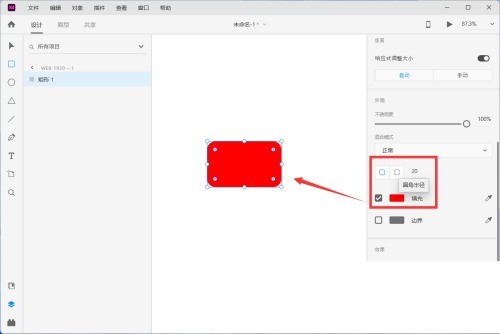
3、接着选中【椭圆工具】在长方形左侧绘制一个【圆形】。

4、按【CTRL+D】复制一个圆形,并把圆形移动到长方形的右侧位置。

5、鼠标选中所有图层后,点击右侧属性栏中的【减去】。

6、最后选择【文字工具】在绘制好的优惠券中间输入【优惠券金额】即可完成。

以上就是Adobe XD怎么绘制一个优惠券图标_Adobe XD绘制一个优惠券图标教程的详细内容,更多请关注小编网其它相关文章!

